Bok prijatelji, danas je tutorial mi ćemo govoriti o Google Cloud Print servis koji nam omogućava da se dokument na pisač bez obzira na mjesto gdje smo i bez obzira gdje se nalazio vaš pisač. Drugim riječima, dok ste na poslu, možete ukloniti pisač kod kuće, bez potrebe da se ispred njega, kod njega ili na računalu na koje je spojen.
Google Cloud Print može uspješno koristiti u malim uredima u kojima postoji samo jedan pisač dostupan svima. Uz ovu uslugu možete dati nikome s vašeg pisača djeluje kroz jednostavne i kratke čarobnjaka. Sve što trebate je najnovija verzija Google Chrome i Google računa. Najnovija stabilna verzija Chrome dolazi s uslugom Google Cloud Print.
Penttru koristiti ovu uslugu na Windows XP ili Windows Vista, morate instalirati Microsoft XML Paper Specification Essentials Pack. 7 Windows već dolazi s ovim paketom i više nije potrebna njegova instalacija.
Ako ne želite ispisati dokument, možete je spremiti u svoj korisnički račun Google dokumenti koje smo spomenuli u prošlosti.
U budućnosti, ako ćete pitati da za komentare, mi ćemo napraviti tutorial i kako možemo ispisati dokument, fotografiju, koristeći samo mobilni telefon s Android operativnim sustavom na istom principu, koristeći naše usluge Google Cloud Ispis.
Ako se pitate kakav je pisač može se koristiti s tom uslugom, odgovor je jednostavan. Gotovo svi pisači mogu se koristiti ovom uslugom, te klasične pisače i za oblak (uz pisač se može spojiti izravno na Internetu)
ako koristite oblak pisač, to neće biti potrebno računalo da biste ga postavili na Google Cloud Print. Još jedna prednost je da nećete morati držati trčanje i računalo, tako da možete koristiti pisač.
U konvencionalnim pisačima, morate ostaviti računalo i pisač uključen da mogu biti na raspolaganju i koristi s uslugom Google Cloud Print. Međutim, ako je pisač povezan s uslugom Google Cloud Print i PC-a na koju je spojen nije uključen, možete dodati ispisa i čim otvorite pisač i računalo na koje je spojen, spis ili ispravu izabrao će se ispisati ,
To je rekao, ja vas pozivam da gledaju video tutorial vidjeti točno kako smo postavili i kako ćemo koristiti Google Cloud Print
........................
Zapamtite, ako imate prijedloge, pritužbe ili dopune ne ustručavajte se pisati u komentarima okvir, de-i ako je postignut za komentare korisnik ima problem i da mu mogu pomoći, ne ustručavajte se to učiniti, jedini način na koji možemo učiniti ovo je mjesto bolje, vidi komentare!
Na polju za komentare pokušava dobiti nešto na tu temu kako bi i drugi posjetitelji mogu ponuditi udžbenik + komentari relevantni komentari mogu biti dodatna potpora za korisničke pogreške, ili želja za učenjem.
Prije postavljanja pitanja pokušati gleda kroz komentare najstarijih, većinu vremena tamo je već odgovorio na vaše pitanje.
Koristite više kategorija na vrhu stranice i tražilice s desnom uglu brzo doći do onoga što ste zainteresirani, imamo više 700 tutoriali koji pokrivaju gotovo svaki žanr softvera, ostvarili smo ja vi samo morati tražiti ih i gledati ih.
Upute za upotrebu videotutorial.ro
Search Engine.
Ako na primjer imate problema s Yahoo Messenger, možete unijeti u naše tražilice pojmove kao što su Yahoo, nered, Messenger ID-nered, multimess problema glasnik, glasnika greške, itd, vidjet ćete da ćete imati izbor.
Kategorije.
Ako koristite kategorija padajući, smatraju traku ispod početna kategorije: Office, grafički dizajn, Hardware, Internet, multimedija, sigurnost, sustav, pohranu, backup, pod tim kategorijama su organizirani pod-kategorije i pod-pod -categorii, to je točniji filtriranje. Pronaći nešto u vezi s Yahoo Messenger na temelju kategorija vas može dovesti u kategoriji:InternetTu će se otvoriti i druge podkategorije gdje ste izabrali Voice-ChatOd tamo možete ići na potkategoriju prostakNa kraju, s tim filtrima će stići na stranici gdje su jedine stavke vezane za Yahoo Messenger ili Yahoo Mail.
Arhiva.
na arhiva Možete pronaći sve naše udžbenik organizirane lijepi dani saptameni, mjeseci i godina.
Sve je logično, samo slijedite logiku.
Uživajte!
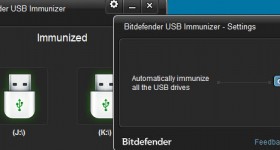







Vrlo korisno !!! Hvala!
ne postoji adapter da bi normalna pisač za ispis jedne Bluetooth ili bežični?
Bilo bi zanimljivo da netko može pokazati kako ispisivati na pisač priključen na Google Cloud Print tako slectarea jedini siguran stranicama više stranica dokumenta. Nisam našao nigdje u set-arils spremni za Google Cloud Print biti u mogućnosti to učiniti. Bilo bi od velike koristi takav položaj, s obzirom da je bilo koji pisač priključen izravno na računalo na kojem je instaliran, ispis području selektivnog određenim stranicama svih dokumenta, može to učiniti.
čekati da vidite kako se to radi na Android ... Ja sam jako znatiželjan i mislim da bi bilo vrlo korisno ...... Pokušao sam, ali nisam mogao čekati njegovati ... ti sreću :)
PAŽNJA: Ako želite ispisivati-Yorka dom u LAN-u, na telefonu je gotovo obvezno imati bežični usmjerivač, inače ćete morati učiniti čineći korištenje internetske veze na GSM, koja će raditi puno teže nego ako u svojoj mreži, bežična veza Android telefon!
Idite na Android Market i odatle instalirajte aplikaciju "Cloud Print" (PAŽNJA: ne "Print Cloud" ili bilo koju drugu!) Na svoj mobilni telefon.
Provjerite je li računalo uključeno vaš pisač instaliran, i priključen na račun Google Chrome, kao što je prikazano na ovoj videotutorial.
Pokrenite bežičnu vezu Android telefona kako biste bili u LAN-u gdje je pisač, a zatim otvorite aplikaciju "Cloud Print" na telefonu i izvršite potrebne postavke. Aplikacija ima mogućnost provođenja "Testa ispisa".
uspio sam i to radi prilično dobro.
VELIKI PROBLEM ispisa s Google Cloud Printom - kao što sam gore spomenuo - NEMA MOGUĆNOSTI SELEKTIVNOG TISKANJA SAMO ODREĐENIH STRANICA, kada morate više ispisivati. Vjerujte mi da je to veliki nedostatak, jer morate ispisati sve stranice - kakve god one bile - i samo jednu ili samo one koje želite, naime !!!
Imam HP mrežni pisač spojen preko LAN officejetpro 8500 Linksys router s dd-wrt ga wrt54gl.
Kako mogu ispisati izravno na pisač iz drugih mjesta (na poslu ili sl)?
Pokušala sam uz Google Cloud Print ispisuje, ali ne okrenuti prema gore i računala (desktop) je li pisač povezan (i) USB.
Što treba učiniti u postavkama rutera za pisač se može pristupiti s drugog mjesta?
kako mogu ispisivati iz usluge Google Cloud Print?